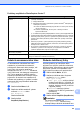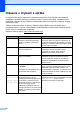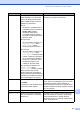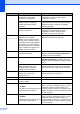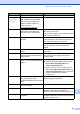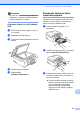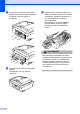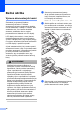User's Guide
Table Of Contents
- PRÍRUČKA UŽÍVATEĽA MFC-250C MFC-290C MFC-297C
- Informácie o schválení a oznámenie o zostavení a publikovaní
- Vyhlásenie o zhode ES
- Obsah
- Časť I: Všeobecné
- 1 Všeobecné informácie
- 2 Vkladanie papiera a dokumentov
- 3 Všeobecné nastavenia
- 4 Funkcie zabezpečenia
- Časť II: Fax
- 5 Odosielanie faxu
- Vstup do režimu Fax
- Hromadné rozosielanie (iba čiernobielo)
- Ďalšie funkcie odosielania
- 6 Prijímanie faxu
- 7 Telefón a externé zariadenia
- 8 Vytáčanie a ukladanie čísiel
- 9 Tlač správ
- 5 Odosielanie faxu
- Časť III: Kopírka
- 10 Kopírovanie
- Ako kopírovať
- Možnosti kopírovania
- 10 Kopírovanie
- Časť IV: Priama tlač fotografií
- 11 Tlač fotografií z pamäťovej karty alebo USB flash disku
- Práca s aplikáciou PhotoCapture Center™
- Tlač z pamäťovej karty alebo USB flash disku bez počítača
- Skenovanie na pamäťovú kartu alebo USB flash disk bez počítača
- Použitie aplikácie PhotoCapture Center™ z počítača
- Používanie pamäťovej karty alebo USB flash disku
- Štruktúra priečinkov na pamäťových kartách (iba modely MFC-290C a MFC-297C) alebo USB flash diskoch
- Začíname
- Ako tlačiť z pamäťovej karty alebo USB flash disku
- Nastavenia tlače aplikácie PhotoCapture Center™
- Skenovanie na pamäťovú kartu alebo USB flash disk
- Význam chybových hlásení
- Práca s aplikáciou PhotoCapture Center™
- 12 Tlač fotografií z fotoaparátu
- 11 Tlač fotografií z pamäťovej karty alebo USB flash disku
- Časť V: Programové vybavenie
- Časť VI: Dodatky
- A Bezpečnostné a informačné pokyny
- B Odstraňovanie problémov a bežná údržba
- C Ponuka a funkcie
- D Špecifikácie
- E Register
- Index
- brother SVK
Odstraňovanie problémov a bežná údržba
95
B
Poznámka
Aby ste sa v budúcnosti vyhli uviaznutiu
dokumentov, zatvorte kryt APD správne
jemným zatlačením v strede.
Dokument uviazol vo vnútri jednotky
APD
B
a Z APD vyberte všetok papier, ktorý nie
je uviaznutý.
b Nadvihnite kryt dokumentov.
c Vytiahnite uviaznutý dokument smerom
doľava.
d Zatvorte kryt dokumentov.
e Stlačte tlačidlo
Stop/Exit (Stop/Koniec).
Zaseknutie tlačiarne alebo
uviaznutie papiera B
Vytiahnite uviaznutý papier podľa toho, kde v
zariadení uviazol. Otvorte a zatvorte kryt
skenera, aby ste odstránili chybu.
a Vyberte zásobník papiera (1) zo
zariadenia.
b Vytiahnite uviaznutý papier (1) a stlačte
tlačidlo Stop/Exit (Stop/Koniec).
c Reštartujte zariadenie zdvihnutím krytu
skenera z prednej strany zariadenia a
potom ho zatvorte.
Pokiaľ nemôžete odstrániñ uviaznutý
papier z prednej strany alebo pokiaľ
sa i po odstránení uviaznutého
papiera chybové hlásenie stále
objavuje na LCD displeji, prejdite k
ďalšiemu kroku.
1
1